Å kunne kontrollere hvilken som helst datamaskin eksternt fra hvor som helst i verden er en av de uendelige fordelene som tilbys av Internett. Enten for å tilby hjelp og støtte til en venn, eller bare fordi vi må bruke et program eller laste ned en fil fra vår PC og vi har ikke den foran oss, programvare for ekstern desktop, som AnyDesk, er veldig til stede i vår daglige liv .
AnyDesk er et program som ligner på Microsoft Remote Desktop, eller TeamViewer, som lar oss koble eksternt til hvilken som helst datamaskin eller enhet. Uten konfigurasjoner, åpne porter eller komplikasjoner. Dette programmet tilbyr alle brukere veldig raske, pålitelige og sikre tilkoblinger (TLS 1.2 og RSA 2048) for alle typer systemer, plattformer og enheter.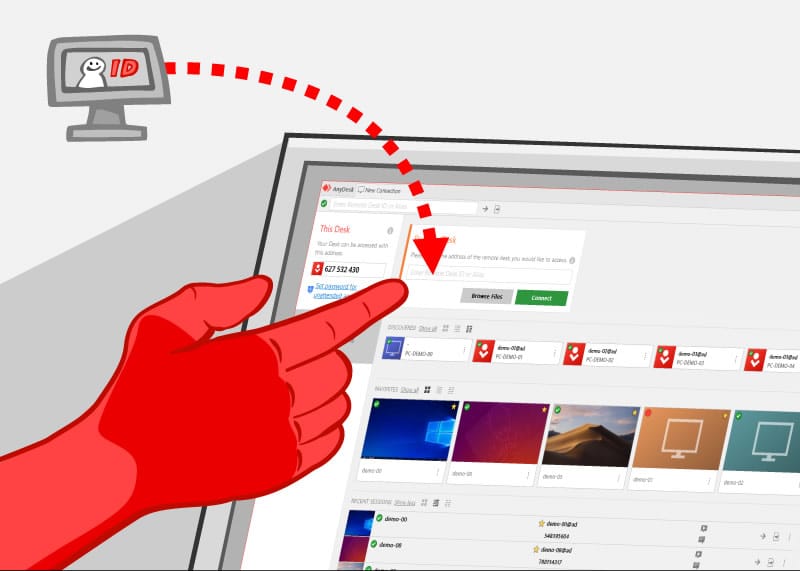
Vi må trekke frem det blant de viktigste fordelene AnyDesk er en veldig liten og lett programvare. Takket være dette kan vi kjøre den på hvilken som helst datamaskin uten å bremse den eller konsumere for mange ressurser. Dette lar også tilkoblinger og filoverføringer gjennom det være mye raskere enn med noe annet program.
I tillegg tilbyr denne eksterne desktop-programvaren oss:
- Høy bildefrekvens (opptil 60 FPS)
- Effektiv bruk av nettverket og veldig lav ventetid.
- Start veldig raskt og bruk veldig få ressurser.
- Militær kryptering og autentiserte tilkoblinger.
- Den lar deg godta hver tilkobling hver for seg, eller konfigurere en hovednøkkel.
- Funksjoner for dataoverføring og ekstern utskrift.
- Det gjør det mulig å operere gjennom serverne, eller sette opp et privat nettverk i et CDN.
Last ned AnyDesk
Hvis en av egenskapene til dette programmet er dets enkelhet, var ikke nedlastingen av programmet mindre. Installasjonsprogrammet, som har bare 3 MB , kan lastes ned uten kostnad fra følgende lenke .
Når filen er lastet ned kjører vi den. Ettersom den er bærbar, er det ikke nødvendig å installere noe på datamaskinen vår. Vi ser direkte hovedvinduet i programmet, og fra det øyeblikket vil vi ha det klart til å bruke det.
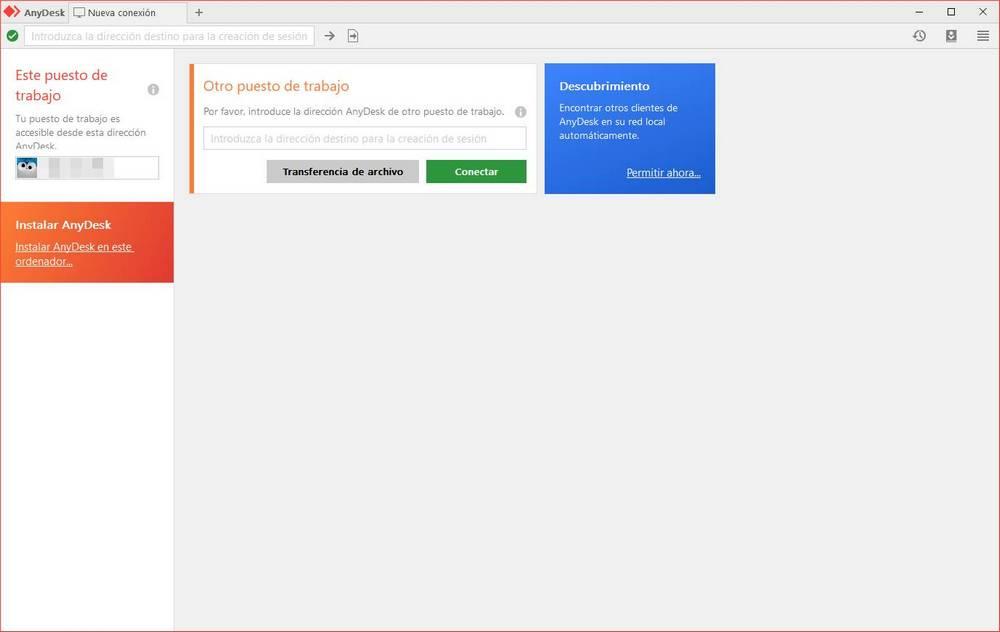
Hvis du vil installere den for å ha den alltid tilgjengelig og klar, er alt vi trenger å gjøre å velge alternativet til installer AnyDesk som vises i venstre del av vinduet. Vi vil også se et varsel som lar oss installere programmet når vi lukker det. Men vi gjentar, det er ikke nødvendig. Alle programfunksjonene vil være tilgjengelige selv i den bærbare versjonen.
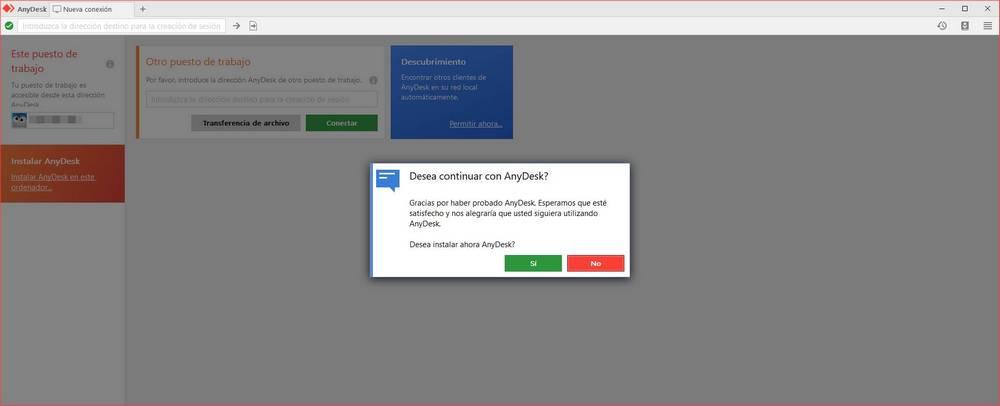
Kontroller en datamaskin eksternt med AnyDesk
Når vi åpner programmet, kan vi se et nummer som identifiserer datamaskinen vår. Hvis vi vil koble dem til en annen datamaskin eksternt, er alt vi trenger å vite dette nummeret. Vi introduserer det i programmet og etablerer direkte forbindelsen.
Hvis du vil at andre skal koble seg til PCen vår, må vi ganske enkelt gi deg dette nummeret, slik at du kan angi det i programmet ditt, og bekrefte forbindelsen når vinduet vises.
Og hva med mobile enheter som Android or iOS? Prosessen er nøyaktig den samme. Vi kan styre hvilken som helst PC eksternt fra smarttelefonen eller nettbrettet, eller kontrollere enheten fra PC-en vår ganske enkelt ved å angi ID-en og bekrefte tilgang.
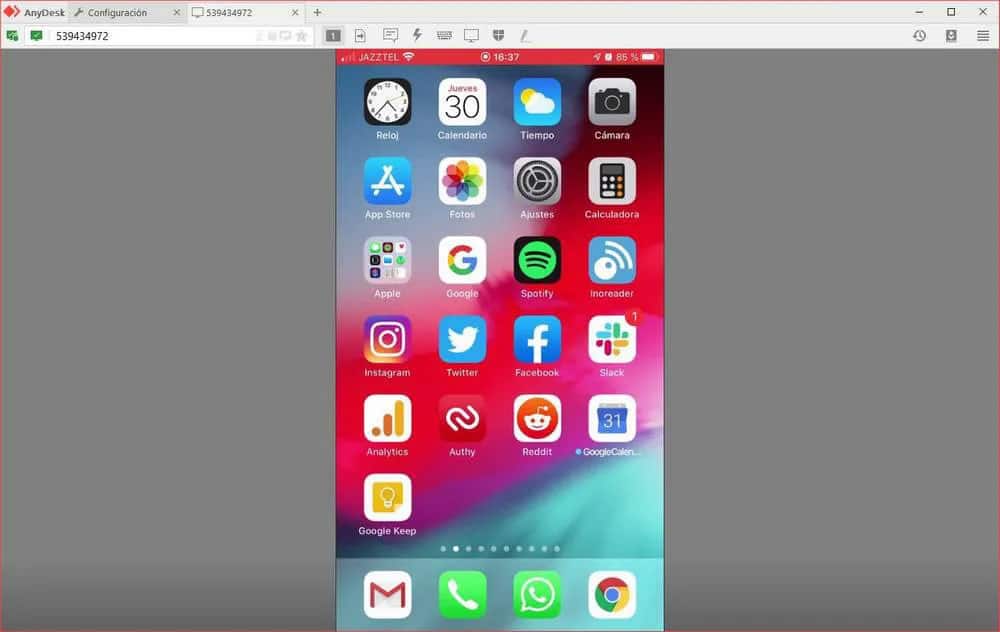
Hvordan konfigurere sikkerhet
Det som ofte bekymrer seg for denne typen programmer er alltid sikkerhet. Heldigvis, i tilfelle av AnyDesk vi trenger ikke å bekymre oss. I tillegg til å bruke sikre algoritmer for autentisering og datakryptering, gjennomgår programmet periodevis sikkerhetsrevisjoner. Derfor er sikkerheten for programmet, protokollen og serveren enestående.
Hva med uautoriserte tilkoblinger? Som standard når vi prøver å koble til en datamaskin eksternt, er det vil vise en advarsel på skjermen og det vil være en annen person som sitter foran datamaskinen som må godta tilkoblingen. Ellers vil dette ikke forekomme.
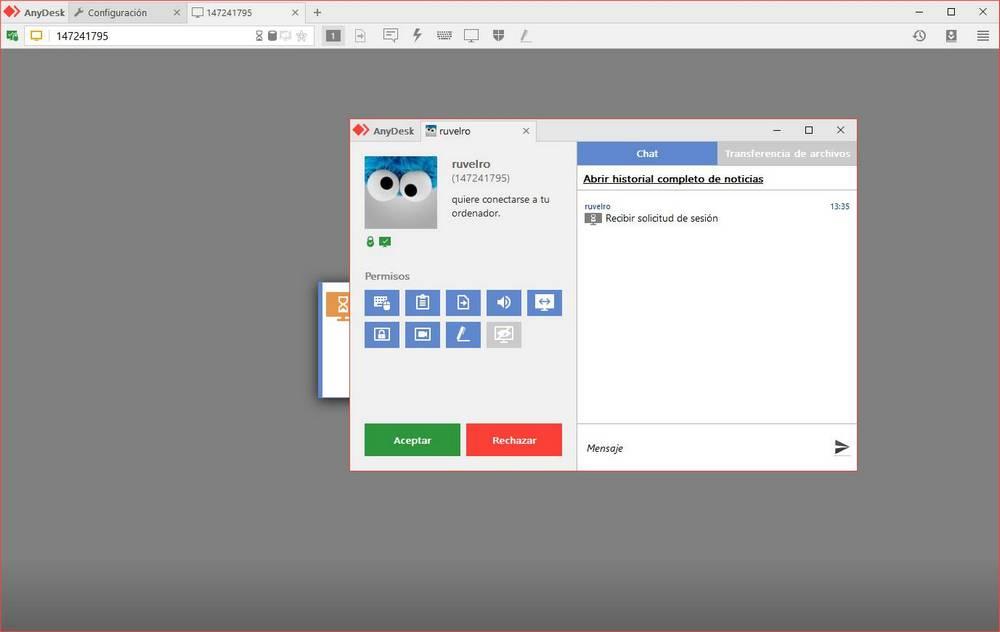
Imidlertid vil det ikke alltid være mennesker foran en ekstern datamaskin. Det vi må gjøre er i så fall å gå inn i sikkerhetskonfigurasjon av AnyDesk , i delen om ikke-kontakt, og aktiver bruk av passord for å tillate ubevoktet tilgang.
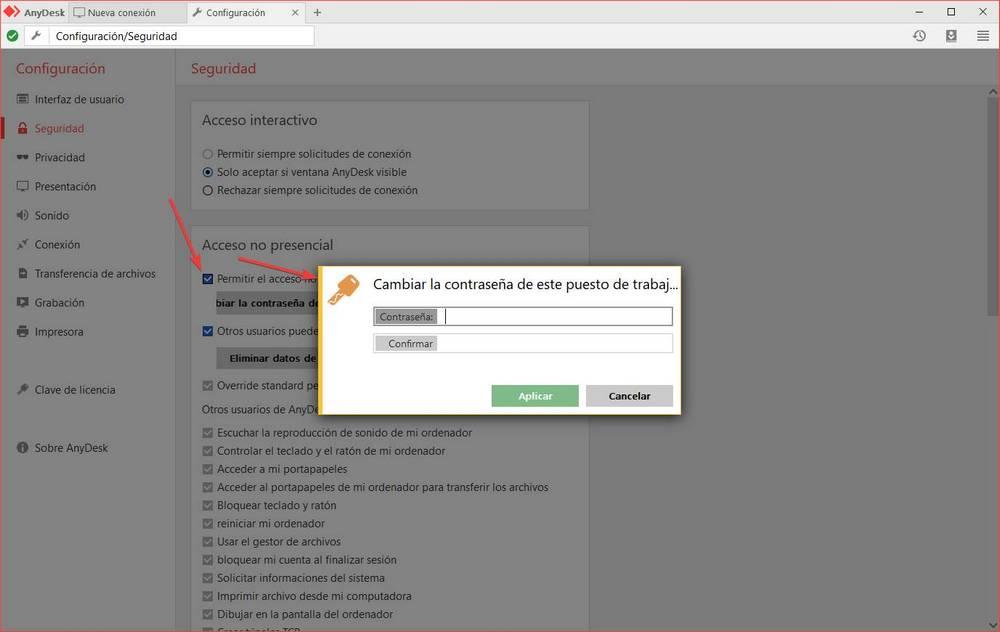
Så når vi prøver å koble til en datamaskin eksternt, i stedet for å måtte godta tilkoblingen på den andre datamaskinen, kan vi gå inn ganske enkelt ved å gå inn på passord.
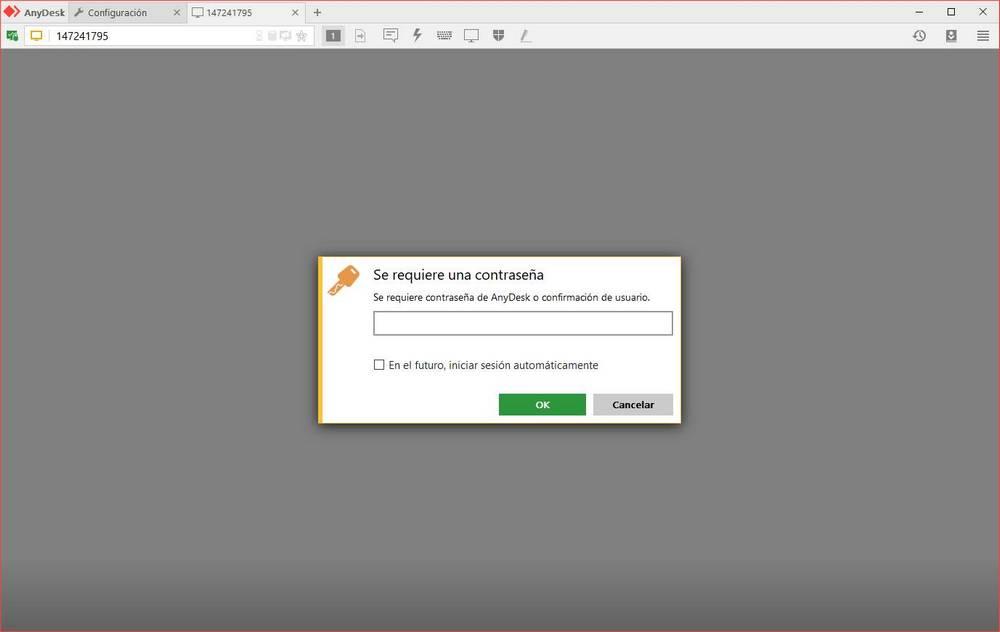
Datamaskiner, smarttelefoner ... vi kan koble dem til hvilken som helst enhet på få sekunder
Mesteparten av tiden vil vi være interessert i å koble til en PC, sannsynligvis med Windows, eksternt. Men hva om vi vil fjernstyre en smarttelefon eller en datamaskin med andre mindre kjente operativsystemer?
AnyDesk har ikke forferdet ethvert operativsystem eller plattform. Fjernkontrollklienten er tilgjengelig for Linux, Vinduer, MacOS, iOS, Android og til og med FreeBSD. Uansett hvilken plattform vi bruker eller typen datamaskin eller enhet, vil AnyDesk tillate oss å kontrollere den eksternt uten komplikasjoner eller konfigurasjoner.
